当你将音乐、图片和视频从电脑复制到空白 CD 或 DVD 时,就称为“刻录”。 当你将音乐、图片和视频从 CD 或 DVD 复制到电脑时,就称为“翻录”。 你可以使用 Windows Media Player 来执行这两种操作。
刻录 CD(或数据 DVD)
你可以刻录的不同光盘
通过 Windows Media Player,你可以刻录三种光盘:音频 CD、数据 CD 和数据 DVD。 若要确定应使用何种光盘,你需要考虑三个方面:要复制的内容、要复制的数据量以及要播放光盘的方式。 下表可帮助你确定要使用的光盘类型。
光盘类型
说明
音频 CD
如果你要制作可在汽车、立体音响或电脑上播放的音乐 CD,请选择此选项。
此选项仅适用于音乐
容量:最长 80 分钟
数据 CD
你可以在电脑或某些 CD 和 DVD 播放器中播放数据 CD。 设备必须支持添加到光盘中的文件类型,例如 WMA、MP3、JPEG 或 Windows Media 视频 (WMV)。 如果你有大量音乐以及一部可播放添加到光盘中的文件类型的 CD 或 DVD 播放器,或者如果你希望备份媒体,请选择此选项。
此选项适用于音乐、图片和视频
容量:大约 700 MB,相当于 8 小时左右的音乐
数据 DVD
你可以在电脑或某些 DVD 播放器上播放数据 DVD。 设备必须支持添加到光盘中的文件类型,例如 WMA、MP3、JPEG 或 WMV。 如果你有大量无法放到单张 CD 上的文件,请选择此选项,因为数据 DVD 可提供大量空间。
此选项适用于音乐、图片和视频
容量:大约为 4.7 GB,相当于 54 小时左右的音乐
条件要求
你将需要两种工具才能开始刻录:
一部 CD 或 DVD 刻录驱动器(也称为 CD 或 DVD 刻录机)。
一张空白 CD 或 DVD。
刻录音频 CD(或者数据 CD 或 DVD)
你可以制作一张存储大约 80 分钟的音乐并且几乎可以在任何 CD 播放器中播放的 CD。 你也可以制作一张能够容纳数小时的音乐(或者大量照片或简短的视频剪辑)并且可在电脑中播放的数据 CD 或 DVD。 数据 CD 可通过支持复制到光盘中的文件类型的 CD 播放器播放。
下面介绍如何刻录音频 CD:
打开Windows 媒体播放器。
在播放器库的右上角,选择“ 刻录 ”选项卡,选择“ 刻录选项” 按钮 ,然后选择“ 音频 CD ”或“ 数据 CD 或 DVD”。
在 CD 或 DVD 刻录机中插入一张空白光盘。如果电脑有多个 CD 或 DVD 驱动器,请选择要使用的驱动器。
在 Player 媒体库中搜索要刻录到光盘中的项目,然后将它们拖动到列表窗格(位于 Player 媒体库右侧)中以创建刻录列表。
完成列表后,选择“ 开始刻录”。
提示:
如果要更改刻录列表中各个项目的顺序,请在列表中上下拖动它们。
如果要从刻录列表中删除某个项目,请右键单击该项目,然后选择“从列表中删除”。 这将从刻录列表中删除该项目,但不会从电脑中删除它。
如果列表中单张光盘具有过多项目,可以将其余项目刻录到第二张光盘。
翻录 CD
当你从 CD 翻录音乐时,实际上是在将歌曲从音频 CD 复制到电脑上。 在翻录过程中,Player 会压缩每首歌曲并将其作为 Windows Media 音频 (WMA)、WAV 或 MP3 文件存储在驱动器上。
翻录的文件会自动保存到“音乐”文件夹,但你可以使用“翻录设置”选项卡上的选项更改此位置。
从 CD 翻录音乐
如果你希望 Windows Media Player 自动获取歌曲相关信息(例如 CD 名称、艺术家以及要翻录的曲目的标题),请确保电脑已经连接到 Internet。
打开Windows 媒体播放器。
将音频 CD 插入到电脑的 CD 驱动器中。
选择“ 翻录 CD ”按钮。
提示:
如果要选择其他格式或比特率,请选择“ 翻录设置 ”菜单,然后在播放器库中选择“ 格式 ”或“ 音频质量 ”。
如果你不希望翻录每一首歌曲,请清除不需要的歌曲旁边的复选框。
翻录后添加或编辑媒体信息
在 Player 媒体库中,搜索要编辑的专辑或歌曲。
右键单击相册,然后选择“ 查找相册信息”。
执行下列操作之一:
如果搜索结果中显示了正确的专辑或艺术家信息,请选择正确的条目,然后按照页面上的说明自动更新专辑封面和媒体信息。
如果搜索结果中未显示正确的专辑,请按照页面上的说明使用不同的搜索条件重新进行搜索,或者手动添加媒体信息。
注意:
当你尝试查找专辑信息时,如果出现指示需要更改隐私设置的错误消息,请依次选择“整理”、“选项”和“隐私”选项卡,然后选中“通过检索 Internet 的媒体信息来更新音乐文件”复选框。
如果显示了正确的专辑信息,但专辑封面显示为常规音乐图标,则说明无法下载专辑封面。
更改用于翻录音乐的设置
所做更改适用于要翻录的新曲目。 对于已翻录的歌曲,不能使用 Player 更改其格式或音频质量。
打开Windows 媒体播放器。
将 CD 插入到 CD 驱动器中。
最大化 Windows Media Player 窗口,以便你可以看到所有菜单选项,选择“翻录设置”,然后选择要更改的设置。
注意: 未经授权使用和/或复制受版权保护的材料可能违反美国和/或其他国家/地区的版权法。 受版权保护的材料包括但不限于软件、文档、图形、歌词、照片、剪贴画、动画、电影和视频剪辑以及声音和音乐(采用 MP3 编码时包括在内)。 如果违反美国和国际版权法,你可能会受到重大民事和/或刑事处罚。